Win10怎么设置邮件自动同步?
摘要:Win10怎么设置邮件自动同步?更新的Win10以后很多原有的设置会发生改变,如邮箱的“自动同步”功能,今天在此向各...
Win10怎么设置邮件自动同步?更新的Win 10以后很多原有的设置会发生改变,如邮箱的“自动同步”功能,今天在此向各位介绍如何对其进行设置.
1、打开“邮件”应用

2、打开应用后,单击“设置”图标
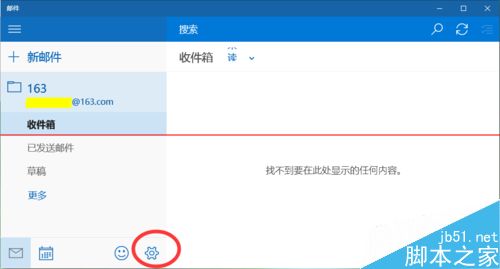
3、在“设置”内,打开“帐户”选项
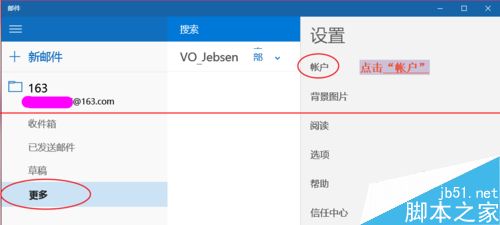
4、点击需要变更“同步”设置的“帐户”
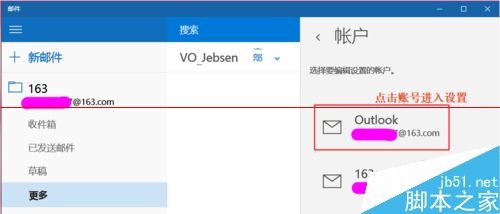
5、选择“更改邮箱同步设置”,然后对同步情况进行更改
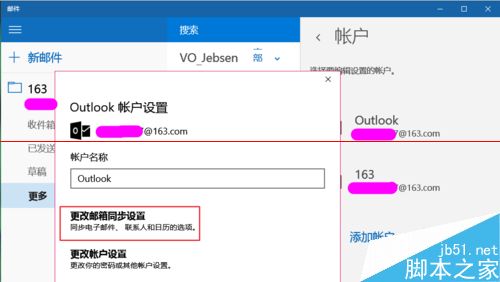
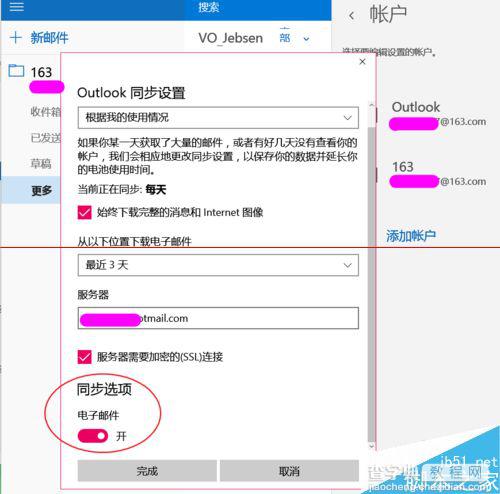
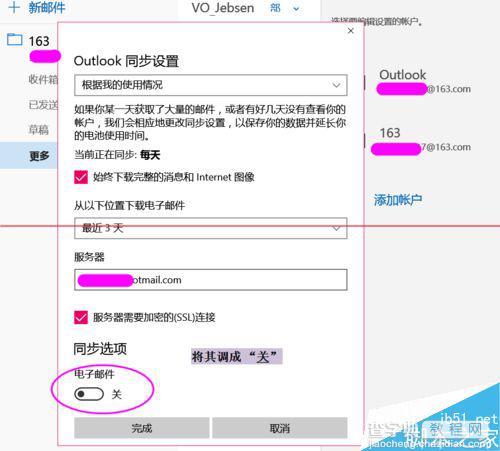
【Win10怎么设置邮件自动同步?】相关文章:
★ Win10预览版14328怎么将资源管理器固定导任务栏?
★ Win10预览版14328中怎么设置内置移动wifi热点?
